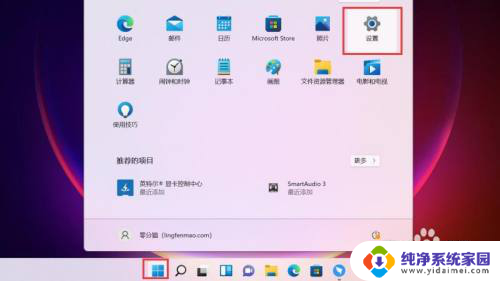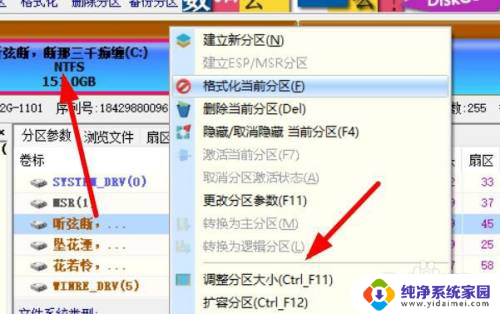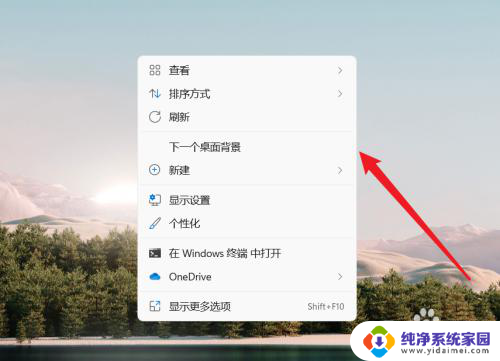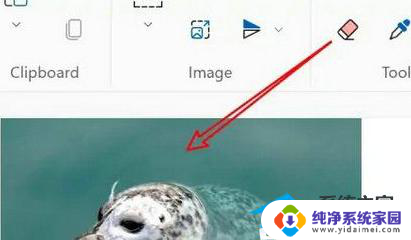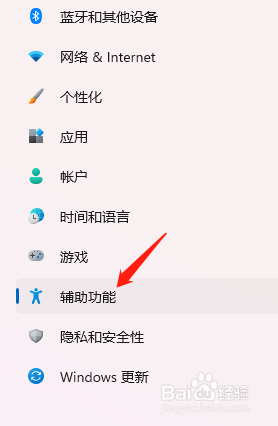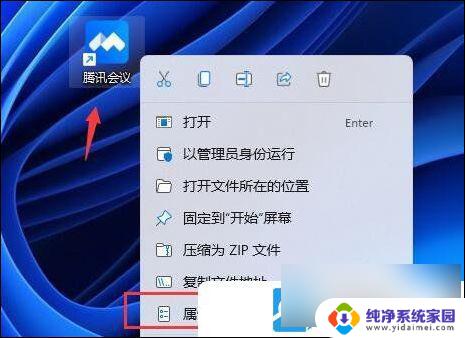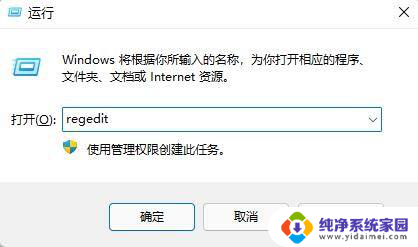win11改应用框大小 Win11电脑如何调整文本和应用的显示大小
更新时间:2025-01-15 10:37:40作者:jiang
Win11操作系统带来了许多全新的功能和设计,其中一个显着的变化就是应用框的大小,在Win11电脑上,用户可以自由调整文本和应用的显示大小,以适应自己的习惯和需求。这个功能让用户可以更加个性化地设置他们的工作环境,提高了操作系统的灵活性和用户体验。通过简单的操作,用户可以轻松地改变应用框的大小,使其更加符合自己的喜好,让工作和娱乐更加舒适和高效。
步骤如下:
1.在电脑桌面点击“开始”按钮。
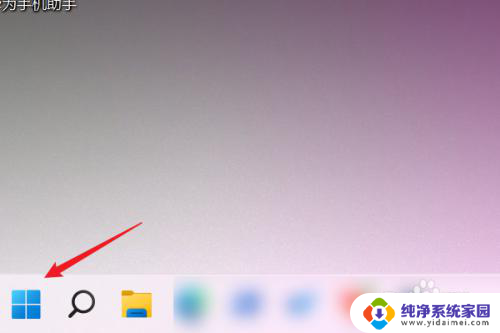
2.在“开始”页面中,点击“设置”。
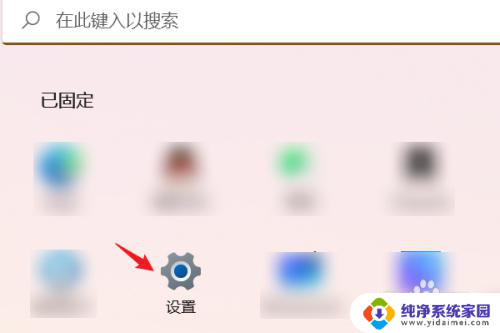
3.进入“设置”页面后,点击左侧“系统”。
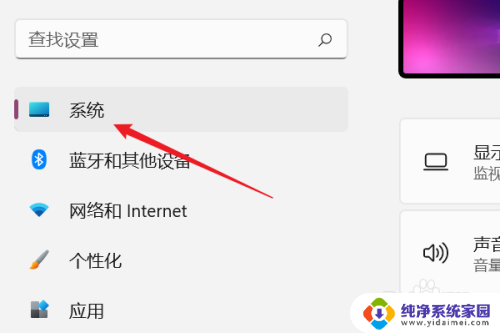
4.在窗口右侧“系统”页面点击“显示”。
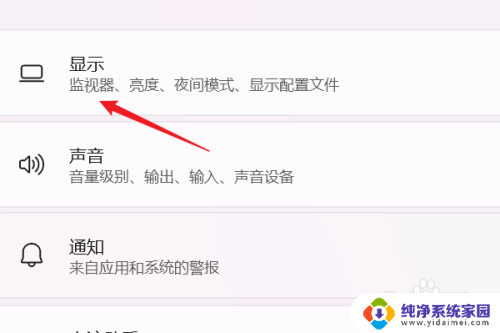
5.在“系统/显示”页面中,找到“缩放”。右侧显示当前的显示比例。
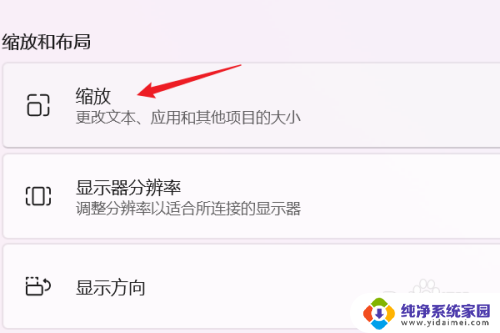
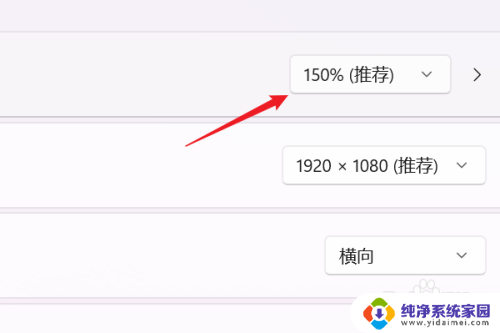
6.点击显示比例后,弹出下拉列表。选择要显示的比例。最后效果如下图所示,电脑完成了文本、应用的显示大小的更改操作。
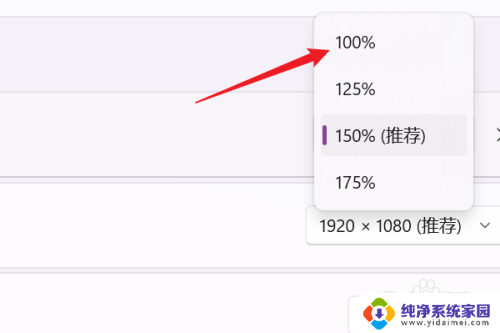
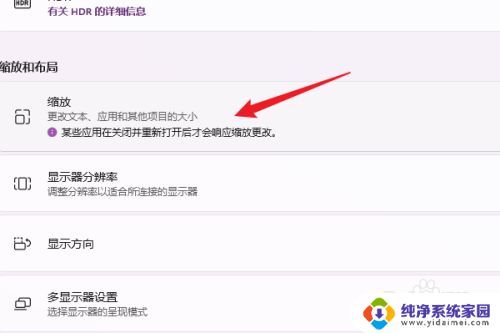
以上就是win11改应用框大小的全部内容,还有不清楚的用户就可以参考一下小编的步骤进行操作,希望能够对大家有所帮助。